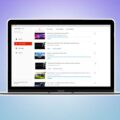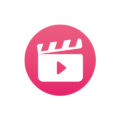आज के इस लेख में हम ऑटोमेटिक कॉल रिकॉर्डिंग कैसे करें इसके बारे में विस्तार से जानेंगे, अगर आप किसी कारण से ऑटोमेटिक कॉल रिकॉर्ड करना चाहते हैं तो यह लेख आपके लिए उपयोगी साबित हो सकता हैं
एक फोन कॉल को कई कारणों से रिकॉर्ड किया जा सकता है। जबकि Google Play Store पर सैकड़ों कॉल रिकॉर्डिंग ऐप्स हैं Google अब Android पर तृतीय-पक्ष कॉल रिकॉर्डिंग ऐप्स का समर्थन नहीं करता है। कई डायलर ऐप में ही ऑटोमेटिक कॉल रिकॉर्डिंग का विकल्प प्रदान करते हैं। यहां बताया गया है कि अपने स्मार्टफोन को Automatic रूप से कॉल रिकॉर्ड करने के लिए कैसे सेट किया जाए।
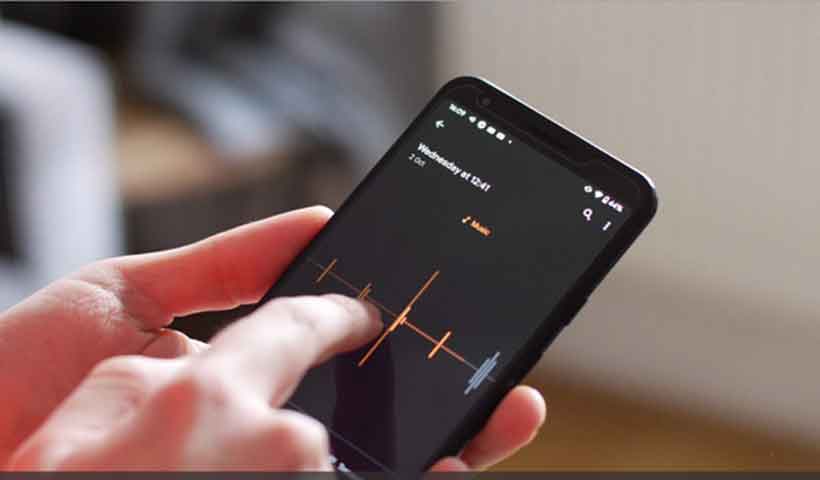
ऑटोमेटिक कॉल रिकॉर्डिंग कैसे करें
आज कल बहुत तरीके है जिससे आप ऑटोमेटिक कॉल रिकॉर्डिंग कर सकते है। आप थर्ड पार्टी एप का उपयोग करके भी कॉल रिकॉर्ड कर सकते है
Android
हमने नीचे दिए गए पॉइंट में एंड्रॉइड हैंडसेट पर आने वाली और आउटगोइंग कॉल रिकॉर्ड करने के लिए Truecaller का उपयोग करने के तरीके पर एक चरण-दर-चरण विस्तार से बताया है:
- सबसे पहले और सबसे महत्वपूर्ण, आपको अपने एंड्रॉइड डिवाइस पर ट्रूसेलर ऐप को डाउनलोड और इंस्टॉल करना होगा।
- ऐप खोलें और ऊपरी बाएं कोने में हैमबर्गर आइकन का चयन करें। फिर, ‘Settings’ बटन दबाकर रखें।
- अब आप “Call recording” विकल्प देखेंगे। बस बटन को दबाएं।
- आप देखेंगे कि प्रीमियम फीचर है लेकिन यह एक मुफ्त 14-दिवसीय ट्रायल के साथ आता है जिसे आप लाभ ले सकते हैं। इसके लिए आपको वास्तविक कॉलर ऐप को कुछ एक्सेस देने की आवश्यकता होगी।
- एक बार जब आप इसे इनेबल कर लेंगे, तो आपको कॉल को आटोमेटिक रूप से या मैन्युअल रूप से रिकॉर्ड करने का विकल्प दिया जाएगा। स्वचालित रूप से कॉल रिकॉर्ड करने के लिए, “Auto” का चयन करें।
- यह सुविधा अब आपके एंड्रॉइड डिवाइस पर इनेबल हो जाएगी। जब भी आप कॉल कनेक्ट तब आटोमेटिक कॉल रिकॉर्डिंग तुरंत शुरू हो जाएगी।
- कॉल रिकॉर्डिंग सेक्शन में रिकॉर्ड किए गए कॉल दिखाई देंगे।
इस तरह से आप ट्रूकॉलर ऐप का उपयोग करते हुए अपने एंड्राइड फोन में ऑटो कॉल रिकॉर्डिंग चालु कर सकते हैं
VIVO
अपने वीवो स्मार्टफोन पर स्वचालित कॉल रिकॉर्डिंग सक्षम करने के लिए, इन सरल चरणों का पालन करें।
- अपने वीवो स्मार्टफोन पर, सेटिंग ऐप खोलें।
- सिस्टम ऐप्स> फोन> रिकॉर्डिंग पर जाएं और रिकॉर्डिंग शुरू करें।
- आप यहां स्वचालित कॉल रिकॉर्डिंग सक्षम कर सकते हैं और इसे अपनी आवश्यकताओं के अनुरूप अनुकूलित कर सकते हैं।
Xiaomi/Redmi
कॉल रिकॉर्डिंग उतनी ही सरल है जितनी कि Xiaomi के नवीनतम MIUI 11 पर मिलती है। उपयोगकर्ता केवल एक नंबर डायल कर सकते हैं और रिकॉर्डिंग शुरू करने के लिए “रिकॉर्ड” विकल्प का चयन कर सकते हैं। नीचे दी गई विधियों का उपयोग करके ऑटो कॉल रिकॉर्डिंग सक्षम करें ताकि फ़ोन आपके सभी कॉलों को स्वचालित रूप से रिकॉर्ड कर सके।
- अपने फ़ोन का डायलर ऐप खोलें।
- निचले बाएँ कोने में अधिक मेनू से सेटिंग्स का चयन करें।
- अब कॉल रिकॉर्डिंग पर जाएं और ड्रॉप-डाउन मेनू से “रिकॉर्ड कॉल्स ऑटोमेटिकली” चुनें।
- आप निर्दिष्ट फ़ोन नंबर के लिए कॉल रिकॉर्ड करने के लिए सेटिंग में बदलाव भी कर सकते हैं।
Huawei/Honor
हालांकि हुआवेई और ऑनर डिवाइस आमतौर पर बिल्ट-इन कॉल रिकॉर्डिंग फीचर के साथ नहीं आते हैं, आप फोन में निम्न चरण से एप को डाउनलोड कर सकते हैं।
- अपने डिवाइस का ब्राउज़र open करें।
- Android 10 के लिए EMUI 10.1 प्राप्त करने के लिए इस लिंक पर क्लिक करें।
- EMUI 9/Android 9 लेने के लिए इस वेबसाइट पर जाएं।
- APK फ़ाइल डाउनलोड और इंस्टॉल करें।
- अपने कंप्यूटर को Restart करें।
- अब आपको हर बार कॉल करने पर स्क्रीन पर रिकॉर्डिंग का विकल्प दिखाई देगा
OnePlus
यहां तक कि OxygenOS में कॉल रिकॉर्डिंग का विकल्प भी है। आउटगोइंग कॉल करते समय, केवल रिकॉर्ड चिह्न पर टैप करें। स्वचालित कॉल रिकॉर्डिंग सक्षम करने के लिए इन चरणों का पालन करें।
- डायलर ऐप तक पहुंचने के लिए, ऊपरी दाएं कोने पर जाएं और “थ्री-डॉट” आइकन पर टैप करें।
- अब सेटिंग्स में जाएं और ऑटो कॉल रिकॉर्डिंग विकल्प खोजें।
- जब भी आप कोई फ़ोन कॉल करते हैं या प्राप्त करते हैं तो रिकॉर्डिंग शुरू करने के लिए बस सुविधा को सक्षम करें।
OPPO और Realme
Realme, अन्य चीनी स्मार्टफोन की तरह, कॉलिंग स्क्रीन पर कॉल रिकॉर्ड करने की क्षमता प्रदान करता है। इसके अतिरिक्त, आप नीचे दिए गए चरणों का पालन करके ऑटो-रिकॉर्डिंग को सक्षम कर सकते हैं।
- अपने रियलमी स्मार्टफोन पर डायलर ऐप खोलें।
- ऊपरी दाएं कोने में “3-डॉट” आइकन पर टैप करके और सेटिंग्स का चयन करके “कॉल रिकॉर्डिंग” पर जाएं।
- “सभी कॉल रिकॉर्ड करें” विकल्प को सक्षम होने दें। आप सुविधा को अपनी आवश्यकताओं के अनुरूप भी बना सकते हैं।
Samsung
अपने नवीनतम वनयूआई सॉफ्टवेयर के साथ, सैमसंग ने कॉल रिकॉर्डिंग क्षमता को रोल आउट करना शुरू कर दिया है। हालाँकि, यदि आप एक पुराने सैमसंग डिवाइस का उपयोग कर रहे हैं, तो हो सकता है कि आपको ऐसी कोई सुविधा न मिले। अपने सैमसंग स्मार्टफोन पर ऑटो कॉल रिकॉर्डिंग को सक्षम करने के लिए, इन चरणों का पालन करें।
- अपने सैमसंग गैलेक्सी स्मार्टफोन पर फोन ऐप खोलें।
- टॉप-राइट कॉर्नर में थ्री-डॉट मेन्यू बटन पर टैप करें।
- अब सेटिंग्स चुनें।
- आपको यहां एक रिकॉर्ड कॉल विकल्प दिखाई देगा।
- बस ऑटो-रिकॉर्डिंग सुविधा चालू करें। आप अपनी आवश्यकताओं के अनुसार विकल्पों को भी तैयार कर सकते हैं।
Nokia, Google या अन्य स्टॉक Android फ़ोन पर ऑटोमेटिक कॉल रिकॉर्ड करें
वैनिला एंड्रॉइड पर कॉल रिकॉर्डिंग उपलब्ध नहीं है। इसके अलावा, Android 9 Pie अब थर्ड-पार्टी कॉल रिकॉर्डिंग ऐप्स को सपोर्ट नहीं करता है। नतीजतन आपको कॉल रिकॉर्ड करने के लिए किसी अन्य स्मार्टफोन या रिकॉर्डिंग डिवाइस का उपयोग करना होगा।
आईओएस/आईफोन पर कॉल रिकॉर्ड कैसे करें
यह समझना महत्वपूर्ण है कि iPhone और Android में फोन कॉल रिकॉर्ड करने के अलग-अलग तरीके हैं ऐप्पल माइक्रोफ़ोन को थर्ड-पार्टी सॉफ़्टवेयर एक्सेस नहीं देता है। नतीजतन, कॉल रिकॉर्डर ऐप्स एक रिकॉर्डिंग लाइन का उपयोग करते हैं। रिकॉर्डिंग क्षमताओं को सक्षम करने के लिए, हमेशा तीन-तरफा कॉल होनी चाहिए। यहां कुछ ऐप्स दिए गए हैं जो सहायक हो सकते हैं:
REKK
यदि आप REKK ऑटोमेटिक कॉल रिकॉर्डिंग डाउनलोड करना कहते है तो यह एक काफी अच्छा विकल्प है यह ऐप स्टोर में मुफ्त में उपलब्ध एकमात्र कॉल रिकॉर्डिंग सॉफ्टवेयर है। दूसरी ओर, लैंडलाइन और मोबाइल फोन नंबरों पर कॉल के लिए सदस्यता की आवश्यकता होती है।
फ़ोन कॉल रिकॉर्ड करने के तरीके के बारे में स्पष्ट निर्देशों के साथ REKK का उपयोग करना आसान है। ध्वनि की गुणवत्ता काफी अच्छी है।
TapeACall
TapeACall आपको, उस कॉलर को जिसे आप रिकॉर्ड करना चाहते हैं, और कंपनी की सेवा को तीन-तरफ़ा कनेक्शन से जोड़ता है। आपके बोलने के बाद रिकॉर्डिंग ऐप में उपलब्ध हो जाएगी। आपको एक लिंक प्राप्त होगा जो आपको वेब पर अपनी रिकॉर्डिंग को सावधानीपूर्वक एक्सेस करने या ईमेल, टेक्स्ट या सोशल मीडिया के माध्यम से दूसरों के साथ साझा करने की अनुमति देता है। आप या तो अपनी रिकॉर्डिंग को अपने कंप्यूटर पर सहेज सकते हैं या इसे ड्रॉपबॉक्स या Google ड्राइव जैसी क्लाउड स्टोरेज सेवा पर अपलोड कर सकते हैं।
आज के इस आर्टिकल में हमने ऑटोमेटिक कॉल रिकॉर्डिंग कैसे करें इसके बारे में जाना, उम्मीद है इस आर्टिकल को पढने के बाद आप आसानी से अपने फोन आटोमेटिक कॉल रिकॉर्डिंग कर पाएंगे। इस आर्टिकल से सम्बन्धित कोई भी सवाल हो तो आप नीचे कमेंट बॉक्स में पूछ सकते है।